¿Eliminar un archivo importante accidentalmente en la PC y no sabe qué hacer? Tómelo con calma, el software de recuperación de datos y otras opciones lo ayudarán a recuperarlo pronto.
Desafortunadamente, una deleción accidentalmente deleción, un programa de software bloqueado o tal vez un ataque de virus, y sus archivos importantes en su PC han desaparecido desafortunadamente. Aún así, incluso si sus archivos han perdido, no se asuste: probablemente los recuperará en su PC al final de este tutorial.
Navegación de contenido:
Perder un archivo importante en su PC puede ser muy molesto, tal vez fue un documento importante en el que debe entregar, o tal vez fue una foto preciosa que no puede reproducir. Cualquiera sea el caso, todo lo que necesita es una herramienta como el software de recuperación de archivos para recuperar su archivo con algunos pasos. Y también hay varios otros métodos que pueden ser útiles.
Pero antes de comenzar, confirme si su archivo realmente se ha eliminado o no. A veces lo pones en un lugar luego olvidado, para que puedas realizar una búsqueda en el explorador de archivos para encontrarla nuevamente. Ahora, siga leyendo y lo guiaré a través de simples pasos en esta guía para recuperar sus archivos eliminados en la PC.
Suggested read: Cómo recuperar archivos eliminados en Mac: Todo sobre la recuperación de archivos en Mac
Método 1: Cómo recuperar archivos eliminados de Recycle Bin
Si elimina su archivo simplemente moviéndolo a la papelera de reciclaje, puede recuperarlo rápidamente con unos pocos pasos. Sin embargo, asegúrese de no presionar el botón «Bin de reciclaje vacío», ya que borra todos sus archivos eliminados en el contenedor de reciclaje y ya no puede encontrarlos.
Para recuperar archivos perdidos de Recycle Bin, primero simplemente necesitará abrir el contenedor de reciclaje en su PC y luego localizar los archivos que desea recuperar. A continuación, verifique cuidadosamente el nombre de los archivos y la ubicación original para que pueda encontrarlos fácilmente más tarde. Después de eso, haga clic con el botón derecho en el archivo que elija y aparecerá un menú contextual, luego haga clic en Restaurar. Finalmente, espere a que se complete el proceso de recuperación, y luego puede encontrar sus archivos en sus ubicaciones originales.

Recycle Bin es un lugar donde puede encontrar la mayoría de sus archivos que se han eliminado recientemente, ayuda a almacenar los archivos perdidos temporalmente (antes de vaciar el contenedor o los archivos en él desaparecen para las limitaciones de tiempo o capacidad), por lo que puede verificarlo primero para localizar y recuperar sus archivos eliminados la próxima vez.
Método 2: recupere sus archivos eliminados a través del software de recuperación de datos
Si sus archivos eliminados no están en el contenedor de reciclaje, el siguiente método para probar es el software de recuperación de datos de la PC, un programa de software de recuperación de archivos confiable y fácil de usar que restaura sus datos eliminados en unos pocos clics. Es fácil de operar con una interfaz intuitiva y puede ayudar a recuperar cualquier tipo de datos como imagen, documento, audio, video, correo electrónico y más.
Para recuperar los archivos eliminados en su computadora con el software de recuperación de datos, debe descargarlo con el enlace soplado de acuerdo con la versión de su computadora primero. Después de eso, instale el software en su computadora, y el proceso es fácil y no llevará mucho tiempo.
Ahora utilizaremos el software de recuperación de datos para demostrar los pasos necesarios para recuperar archivos eliminados en la PC.
Paso 1: Ejecutar Recuperación de datos
Haga doble clic en el icono de escritorio para iniciar la recuperación de datos en su PC, luego obtendrá una interfaz simple de usar que sea adecuada para los usuarios de computadoras novatos y experimentados.
Paso 2: elija el tipo de datos y la unidad de disco duro para escanear
Seleccione el tipo de datos que desea recuperar. Puede elegir todos los tipos de archivos o los tipos específicos que necesita de acuerdo con su demanda, y luego elegir la ubicación donde desea recuperar sus archivos eliminados. Después de eso, haga clic en el Escanear Botón en el lado inferior derecho para continuar.
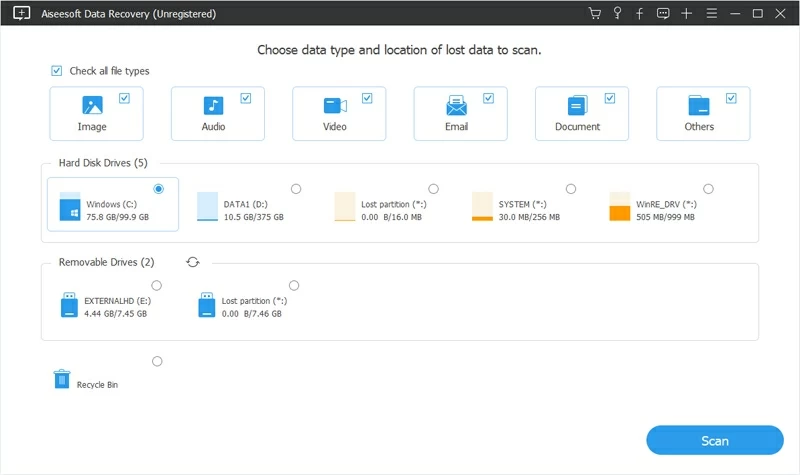
Paso 3: Escanee a través de la unidad para encontrar los archivos que necesita
El software de recuperación de datos buscará primero los archivos perdidos mediante un escaneo rápido, pero si no puede encontrar los archivos que desea recuperar cuando termine, no se preocupe, puede hacer clic en el Escaneo Botón en la parte superior derecha de la pantalla para un escaneo más profundo, que buscará más archivos eliminados desde la unidad. Y en consecuencia, lleva más tiempo completar el proceso que el modo normal de «escaneo rápido».
Por cierto, durante el proceso de escaneo, puede detener el escaneo en cualquier momento que desee si está presionado para el tiempo, para ver si los archivos perdidos que desea recuperar ya se han identificado o no.

Después de que el proceso haya terminado, aparecerá una lista de diferentes tipos de archivos en la pantalla.
Paso 4: Recupere sus archivos eliminados
Ahora puede ver muchos tipos de archivos diferentes, el software encontrado, y entre esos archivos, solo los archivos de imagen se pueden obtener previamente antes de comenzar a recuperarse. Además, puede usar la función de filtro en el centro superior de la pantalla para encontrar rápidos archivos que desee ingresando el nombre o ruta de los archivos allí.
A continuación, elija los archivos que desea recuperar y haga clic en el Recuperar botón en la esquina inferior derecha de la pantalla. Luego debe elegir la ubicación de recuperación cuando aparece una ventana emergente. Tenga en cuenta que será mejor que no elija la misma ubicación para los archivos, ya que podría sobrescribir los archivos que necesita para recuperar.
Último, haga clic De acuerdo Para iniciar el proceso de recuperación de archivos y puede recuperar el acceso a sus archivos eliminados después de eso.

Método 3: Restaurar archivos perdidos desde una copia de seguridad en Windows
Alternativamente, si ha copiado sus datos en PC, puede recuperar archivos eliminados de una copia de seguridad con facilidad, simplemente siga los pasos a continuación para recuperar todos sus datos perdidos:
1. Haga clic en el Comenzar Botón en la PC, escriba el «Panel de control» en el cuadro de búsqueda de la barra de tareas y seleccione.
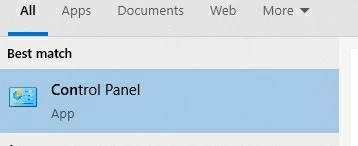
2. Elija «Copia de seguridad y restauración (Windows 7)» en la sección Sistema y de seguridad.
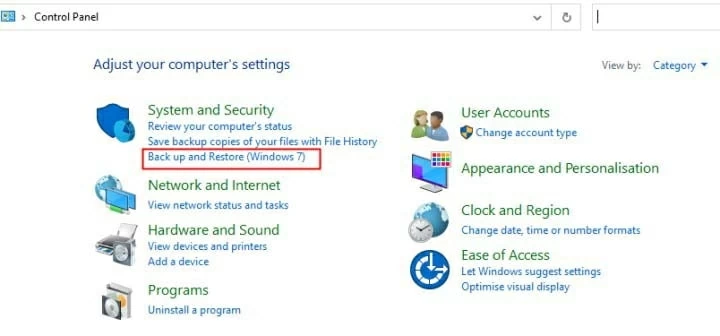
3. Haga clic en la opción «Seleccione otra copia de seguridad para restaurar archivos» y luego aparecerá un menú contextual, puede elegir la copia de seguridad que necesita ahora.
4. Haga clic en Próximo Botón y luego siga las instrucciones en la pantalla para completar el proceso de recuperación.
Poco después, tendrá sus archivos eliminados de regreso, si no, aún es posible llegar a su destino con el método 4 a continuación.
Método 4: Recupere los archivos eliminados de las versiones anteriores
Las versiones anteriores también serán muy útiles si está atrapado en una situación de pérdida de datos. Para recuperar una versión anterior del archivo perdido, asegúrese de haber habilitado la instalación de restauración del sistema Windows, entonces la función del sistema operativo nativo ayudará a la recuperación de su archivo con los siguientes pasos.
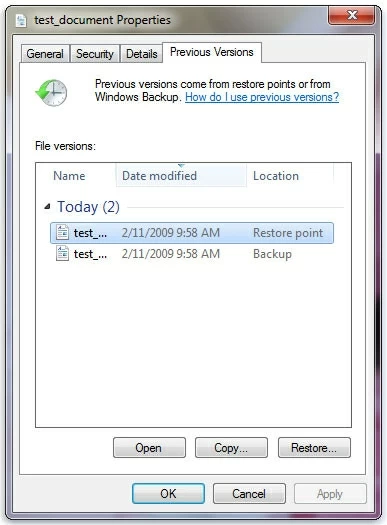
Cuando finalice el proceso de recuperación de archivos, obtendrá una versión anterior de su archivo y podrá editarlo en función de su solicitud.
Conclusión
Si bien al principio podría parecer devastador perder accidentalmente un archivo importante en la PC, los métodos de recuperación que compartimos anteriormente seguramente lo ayudarán a deshacer sus archivos. Y para facilitar las cosas, es mejor que haga copias de seguridad de sus datos regularmente y habilite la funcionalidad del historial de archivos en sus ventanas. Después de todo, la restauración de las copias de seguridad es más simple que recuperar archivos eliminados.
Al final de este tutorial, hay una cosa más importante que debe tener en cuenta: una vez que su archivo de valor se haya eliminado desafortunadamente, deje de escribir cualquier datos nuevos o use su PC para evitar sobrescribir datos, lo que podría dificultar la recuperación de archivos más adelante.
Artículos relacionados
Cómo recuperar fotos eliminadas en el teléfono Android
Cómo recuperar fotos eliminadas de la computadora
Cómo recuperar archivos eliminados en PC sin software
Soluciones fáciles para recuperar datos perdidos y eliminados en el disco duro
